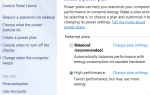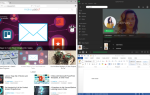Центр событий одна из самых недооцененных функций Windows 10
, Большинство людей используют его только для просмотра уведомлений, но как часто вы используете ярлыки в нижней части панели? Мое предположение: не так много, как следовало бы.
Если вы привыкли использовать Центр поддержки вместо приложения «Настройки», вы можете сэкономить много кликов, времени и разочарований. Но сколько именно кликов вы можете сохранить? Давайте рассмотрим три самых полезных ярлыка Центра действий.
1. Wi-Fi
Чтобы включить и выключить Wi-Fi без использования Центра поддержки (или значка Wi-Fi на панели задач), необходимо перейти к Пуск> Настройка> Сеть и Интернет> Wi-Fi и сдвиньте экранный переключатель.
Это пять кликов, немного прокрутки и некоторое время загрузки приложения.
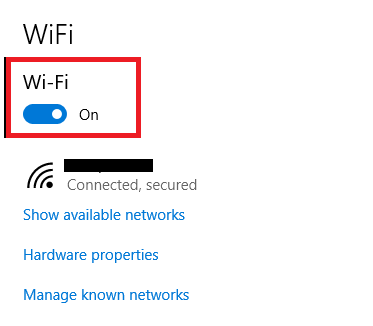
2. Ночной свет
С тех пор, как Microsoft выпустила обновление Creators
Весной 2017 года пользователи Windows 10 смогли воспользоваться встроенным фильтром синего света. Это убивает синеватое свечение экрана, делая вашу машину более удобной для использования в темноте.
Чтобы включить Night Light в приложении «Настройки», перейдите на Пуск> Настройки> Система> Дисплей и сдвиньте Ночной свет переключения. Опять же, это пять ненужных кликов.
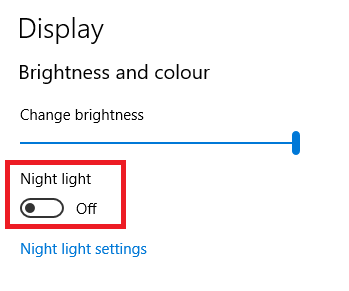
3. Bluetooth
Настроить Bluetooth в Windows 10 очень просто. Мы подробно рассказали об этом в статье на сайте.
,
Если вы не используете Центр поддержки, вы снова потеряете пять ненужных кликов. Зачем? Потому что вам придется идти в Пуск> Настройка> Устройства> Bluetooth и другие устройства и щелкните соответствующий переключатель.
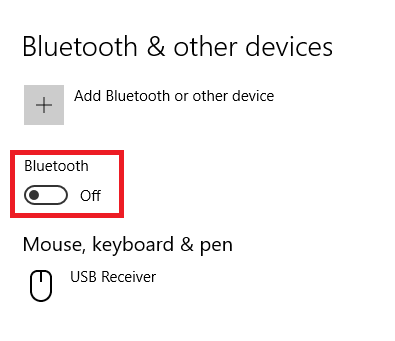
Я уверен, что вы можете видеть, куда это идет. Это та же самая история для всех ярлыков Центра действий.
Я уже сэкономил вам 15 кликов, но мне бы хотелось, чтобы кто-то нашел ярлык, который сэкономит еще больше. Вы можете обратиться в комментариях ниже.